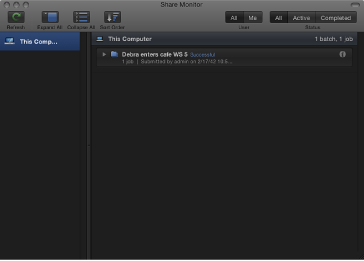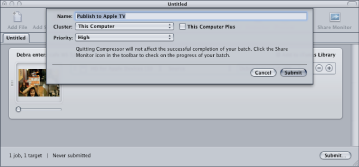Apple Qmaster 分布式处理系统中的界面
Apple Qmaster 系统是一套紧密协作的应用程序,以提供进行分布式处理的最强大功能和灵活性。系统的元素可以按各种方式组合,以满足您的需要。
一般情况下,使用 Compressor 中的“Apple Qmaster 共享”窗口来配置服务节点和群集控制器,以及为“加上本电脑”群集和 QuickCluster 创建服务节点,以满足大多数用户的需求。系统管理员使用 Apple Qadministrator 进行高级群集的创建和控制。客户端用户使用 Compressor 或 Apple Qmaster 提交作业批处理以进行处理。最后,管理员和客户端用户都可以使用 Share Monitor 监视和管理批处理。
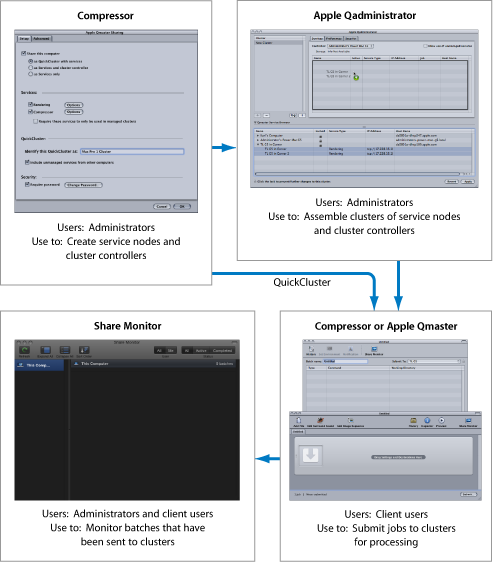
备注: 有可能创建一个简单(个人)分布式处理系统而跳过整个 Apple Qadministrator。有关更多信息,请参阅快速开始使用“加上本电脑和快速开始使用 QuickCluster。请参阅Compressor 的“Apple Qmaster 共享”窗口,以了解其所有设置的相关信息。
Apple Qadministrator
使用 Apple Qadministrator 应用程序手动创建和修改 Apple Qmaster 群集。可在同一网络的任何电脑上使用 Apple Qadministrator 作为您要管理的群集。有了管理员密码(如果已创建),您也可以使用 Apple Qadministrator 查看和修改网络上的现有群集。
备注: 大多数用户将不需要使用 Apple Qadministrator 来创建或管理其群集,而是改用“加上本电脑”和 QuickCluster 来创建或管理其群集。
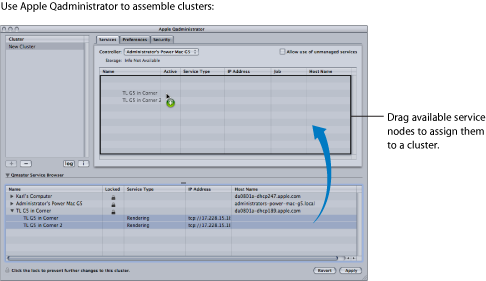
有关使用 Apple Qadministrator 的详细信息,请参阅:《Apple Qadministrator 使用手册》。
在 Compressor 中,选取“Apple Qmaster”>“管理群集”。
出现 Apple Qadministrator 窗口。如果已为当前选定的群集创建密码,您将不能查看或修改群集,直到您点按锁按钮,然后在出现的对话框中输入密码。
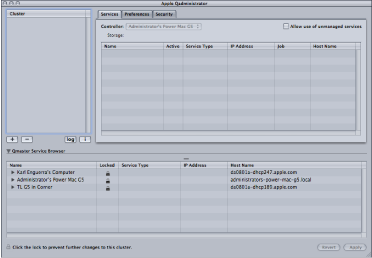
作为客户端界面的 Compressor 和 Apple Qmaster
客户端电脑用户使用 Compressor 或 Apple Qmaster 提交批处理以进行处理。
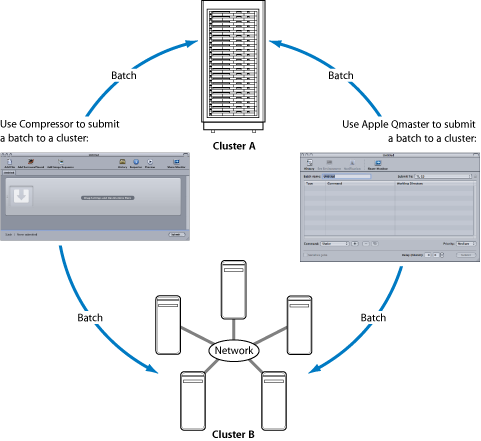
使用 Apple Qmaster
Apple Qmaster 应用程序是您用于从数码视觉效果软件包(如 Shake、Autodesk Maya 和任何 UNIX 命令行程序)提交分布式处理作业的应用程序。
您可以在 Apple Qmaster 中使用以下任一种工作流程:
对于 Shake 处理批,您可以将 Shake 文件拖到 Apple Qmaster 窗口中。系统自动创建默认的脚本用于提交作业。在 Apple Qmaster 中,您可以指定某些详细资料,如要使用的群集,然后对某些设置进行调整。
对于 Maya 批处理,在 Apple Qmaster 中也有一个特殊的界面,用于提交和自定 Maya 作业。
您可以使用 Apple Qmaster 中的“通用渲染”命令对来自其他基于帧的渲染应用程序(如 After Effects 和 LightWave)的项目进行分布式处理。
有关 Apple Qmaster 应用程序的详细信息,请参阅 《Apple Qmaster 使用手册》。
在 Compressor 中,选取“Apple Qmaster”>“创建渲染作业”。
出现 Apple Qmaster 窗口。
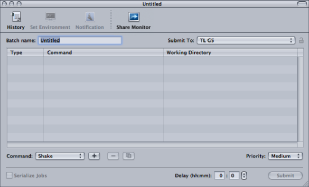
Share Monitor
作为管理员,您可以使用 Share Monitor 记录您的网络上所有群集的所有批处理活动的进展情况。您可以查看每个作业接近完成的程度,以及其他详细信息,也可以取消、暂停和恢复批处理。如果您是一个客户端用户,则可以使用 Share Monitor 查看和管理您自己的批处理。
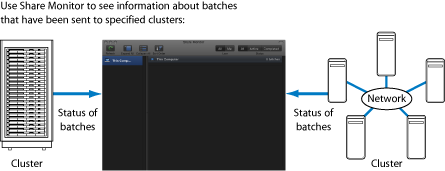
有关 Share Monitor 的详细信息,请参阅:《Share Monitor 使用手册》。
使用 Compressor 或 Apple Qmaster 提交批处理。“Share Monitor”窗口会自动打开,具体取决于您的偏好设置。
从 Final Cut Pro 或 Motion 配置并提交“共享”菜单选项。Share Monitor 会在 Dock 中您选择打开它的位置打开。
点按“Apple Qmaster”窗口或“Compressor 批处理”窗口中的“Share Monitor”按钮。
在 Apple Qadministrator 中选取“群集”>“显示 Share Monitor”。
此时会打开 Share Monitor。